À propos du service de localisation dans OS X et Safari
Le service de localisation permet aux applications et aux sites web de collecter et d’utiliser des informations associées à la position géographique de votre ordinateur. Pour qu’une app ou un site web puisse utiliser vos données de localisation, vous devez d’abord lui en donner l’autorisation.
Votre position géographique approximative est déterminée à l’aide des informations obtenues sur des réseaux Wi-Fi locaux. Elle est ensuite enregistrée par le service de localisation d’une manière telle que vous n’êtes pas personnellement identifié.
Si vous autorisez des applications tierces ou des sites web à utiliser votre position actuelle, vous acceptez leurs conditions générales, leurs pratiques et leurs engagements en matière de confidentialité. Il est recommandé de consulter les conditions générales, les engagements en matière de confidentialité et les pratiques des applications ou sites web en question afin de comprendre comment ils utilisent vos informations de localisation et autres. Les informations collectées par Apple sont traitées conformément à l’engagement de confidentialité d’Apple, que vous pouvez consulter à l’adresse www.apple.com/fr/privacy/.
Pour en savoir plus sur le service de localisation sur un iPhone, un iPad ou un iPod touch, consultez cet article.
Service de localisation sous OS X
Activation du service de localisation
Procédez comme suit pour activer le service de localisation sous OS X Mountain Lion ou version ultérieure :
Sélectionnez Préférences Système dans le menu Pomme ().
Dans la fenêtre Préférences Système, cliquez sur l’icône Sécurité et confidentialité.
Cliquez sur l’onglet Confidentialité.
Si l’icône en bas à gauche représente un cadenas verrouillé (), cliquez dessus et saisissez un nom d’administrateur et un mot de passe pour déverrouiller celui-ci ().
Sélectionnez Service de localisation.
Cochez la case « Activer le service de localisation ».
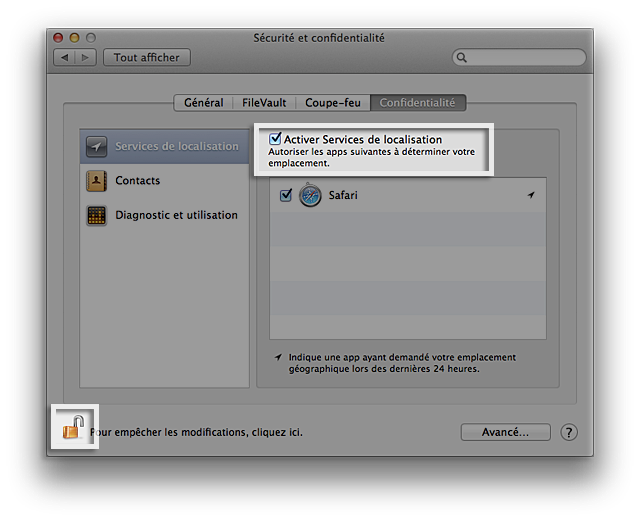
Les apps que vous avez autorisées à utiliser le service de localisation apparaissent dans la sous-fenêtre Confidentialité des préférences Sécurité et confidentialité. Les cases à cocher indiquent si le service de localisation est activé ou désactivé pour une app. Si vous ne souhaitez pas autoriser le service de localisation pour une ou plusieurs apps, vous pouvez désélectionner (décocher) la case située à côté du nom de l’app en question. Si vous désactivez le service de localisation pour une app, votre autorisation sera sollicitée la prochaine fois que cette app cherchera à utiliser vos données de localisation.
Indicateur du service de localisation
Si une app utilise actuellement le service de localisation, une flèche () s’affiche dans la barre des menus. Cliquez dessus pour voir quelles apps utilisent le service de localisation. Si une app a demandé votre position au cours des dernières 24 heures, une flèche () apparaît à droite du nom de l’app dans Préférences Système.
Préférences Date et heure
Le service de localisation peut être utilisé pour définir automatiquement votre fuseau horaire dans les préférences Date et heure.
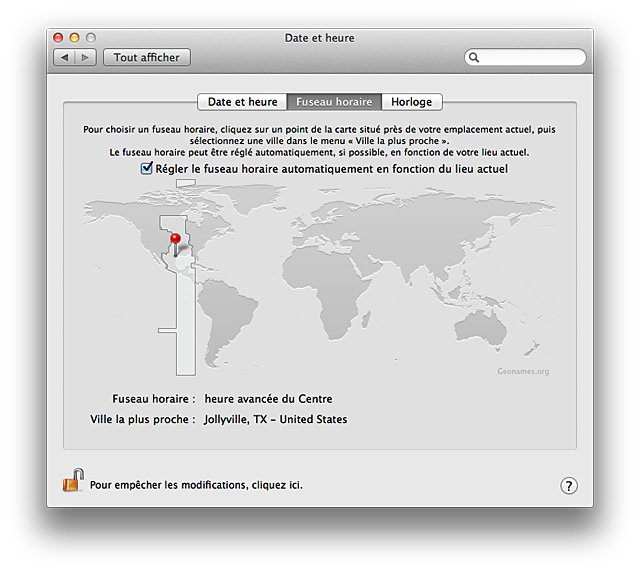
La case à cocher « Régler le fuseau horaire automatiquement en fonction du lieu actuel » apparaît sur les ordinateurs Mac dotés de la fonctionnalité Wi-Fi. Si votre Mac ne propose pas cette fonctionnalité, choisissez manuellement la ville la plus proche.
Service de localisation dans Safari 6 ou version ultérieure
Lorsque vous accédez à un site web compatible avec la géolocalisation dans Safari, une invite s’affiche, afin que vous puissiez indiquer si vous souhaitez partager votre position avec le site en question. Les sites web peuvent fournir des informations utiles liées à votre position géographique, par exemple le bureau de poste ou le guichet automatique bancaire le plus proche. Sur la page qui s’affiche, sélectionnez l’option « Mémoriser ma décision pendant une journée » si vous souhaitez autoriser ou désactiver l’autorisation pendant les 24 prochaines heures.
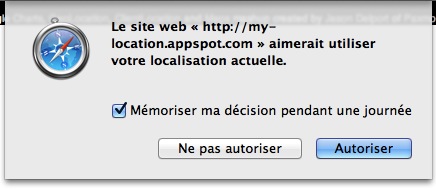
Vous pouvez réinitialiser toutes les autorisations liées aux sites web dans Safari en sélectionnant Réinitialiser Safari dans le menu Safari. Sélectionnez l’option « Réinitialiser tous les avertissements d’emplacement » dans la fenêtre Réinitialiser Safari. (Ne cochez pas les autres cases, sauf si vous souhaitez vraiment réinitialiser les éléments correspondants.)
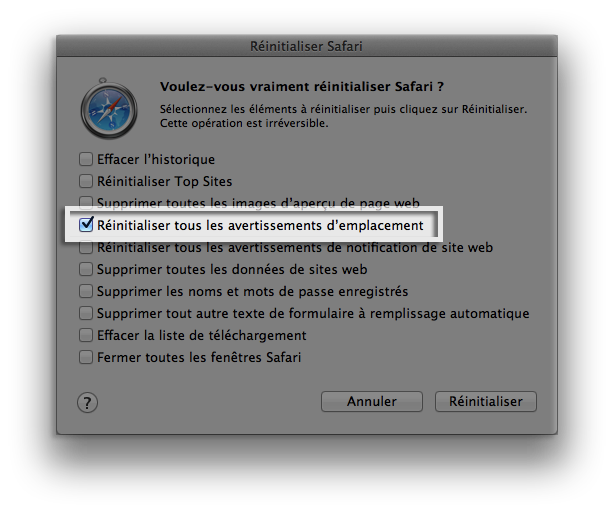
Procédez comme suit pour désactiver les fonctionnalités du service de localisation dans Safari :
Dans Safari, sélectionnez Safari > Préférences.
Dans la fenêtre Préférences, cliquez sur l’icône Confidentialité.
Sélectionnez l’option « Refuser sans confirmation ».
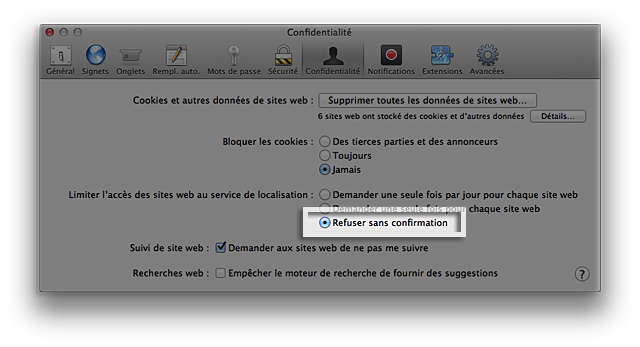
Les informations se rapportant à des produits non fabriqués par Apple, ou à des sites Web indépendants qui ne sont ni contrôlés ni testés par Apple, sont fournies uniquement à titre indicatif et ne constituent aucune recommandation. Apple ne saurait être tenu responsable de problèmes liés à l’utilisation de tels sites ou produits tiers, ou à leurs performances. Apple ne garantit en aucune façon la fiabilité d’un site Web tiers ni l’exactitude des informations que ce dernier propose. Contactez le fournisseur pour plus d’informations.